首先我们看ListView实现之后的的效果,如下图所示:
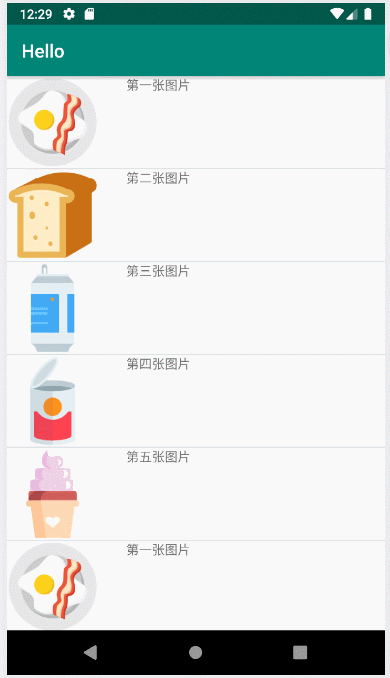
现在我们来看看如何来实现这个可以进行上下活动的ListView:
首先是主界面Activity_Main.xml的代码:
<?xml version="1.0" encoding="utf-8"?> <LinearLayout xmlns:android="http://schemas.android.com/apk/res/android" xmlns:app="http://schemas.android.com/apk/res-auto" xmlns:tools="http://schemas.android.com/tools" android:orientation="vertical" android:layout_width="match_parent" android:layout_height="match_parent" tools:context=".MainActivity"> <ListView android:id="@+id/list_view" android:layout_width="match_parent" android:layout_height="match_parent"> </ListView> </LinearLayout>
很显然,我们在主页面当中插入了ListView这个控件,这个控件利用“match_parent”属性将整个主界面给铺满,尤其是垂直方向上,这样ListView里面的元素如果超过了一页,才能够进行上下滑动。
现在我们来定制ListView当中每一个栏目所对应的界面是以什么位置来摆放ImageView和TextView的,因此需要再编写一个Xml文件来规定它们的位置和大小。我们依然在layout文件夹下创建fruit_item.xml文件,编写好的代码如下所示:
<?xml version="1.0" encoding="utf-8"?> <LinearLayout xmlns:android="http://schemas.android.com/apk/res/android" android:orientation="horizontal" android:layout_width="match_parent" android:layout_height="match_parent"> <ImageView android:layout_width="100dp" android:layout_height="100dp" android:id="@+id/fruit_image"/> <TextView android:gravity="center_vertical" android:layout_marginLeft="30dp" android:id="@+id/fruit_name" android:layout_width="wrap_content" android:layout_height="wrap_content" /> </LinearLayout>
接下来编写一个数据Bean,用于适配器Adapter来接收我们自定义好后的数据,Adapter接收好定义的数据之后才能够将数据传回主活动当中,再通过XML界面,将图片和文字显示出来。
数据Bean的代码如下:
public class Fruit { private String name; private int imageId; public Fruit(String name,int imageId){ this.name=name; this.imageId=imageId; } public String getName() { return name; } public int getImageId() { return imageId; } }
然后是FruitAdapter.java的代码,这个也就是之前我们所说过的适配器Adpater了,它的代码如下:
import android.content.Context; import android.view.LayoutInflater; import android.view.View; import android.view.ViewGroup; import android.widget.ArrayAdapter; import android.widget.ImageView; import android.widget.TextView; import java.util.List; public class FruitAdapter extends ArrayAdapter<Fruit> { private int resourceId; public FruitAdapter(Context context, int textViewResourceId, List<Fruit>objects){ super(context, textViewResourceId,objects); resourceId=textViewResourceId; } public View getView(int position, View convertView, ViewGroup parent) { Fruit fruit=getItem(position); View view = LayoutInflater.from(getContext()).inflate(resourceId,parent,false); ImageView fruitImage=(ImageView)view.findViewById(R.id.fruit_image); TextView fruitName=(TextView)view.findViewById(R.id.fruit_name); fruitImage.setImageResource(fruit.getImageId()); fruitName.setText(fruit.getName()); return view; } }
然后将主活动的代码Main_Activity.java更改为如下即可:
import androidx.appcompat.app.AppCompatActivity; import android.os.Bundle; import android.widget.ArrayAdapter; import android.widget.ListView; import java.util.ArrayList; import java.util.List; public class MainActivity extends AppCompatActivity { private List<Fruit> fruitList=new ArrayList<>(); private String[] data={"1","2","3","4","5"}; @Override protected void onCreate(Bundle savedInstanceState) { super.onCreate(savedInstanceState); setContentView(R.layout.activity_main); initFruits(); FruitAdapter adapter=new FruitAdapter(MainActivity.this,R.layout.fruit_item,fruitList); ListView listView=(ListView)findViewById(R.id.list_view); listView.setAdapter(adapter); } private void initFruits() { for(int i=0;i<2;i++)//这里说明这些我们所添加进来的元素循环两次,如果你想要多循环几次,就添加循环次数就可以了 { Fruit apple=new Fruit("第一张图片",R.drawable.one); fruitList.add(apple); Fruit two=new Fruit("第二张图片",R.drawable.two); fruitList.add(two); Fruit three=new Fruit("第三张图片",R.drawable.three); fruitList.add(three); Fruit four=new Fruit("第四张图片",R.drawable.four); fruitList.add(four); Fruit five=new Fruit("第五张图片",R.drawable.five); fruitList.add(five); } } }
完毕!!